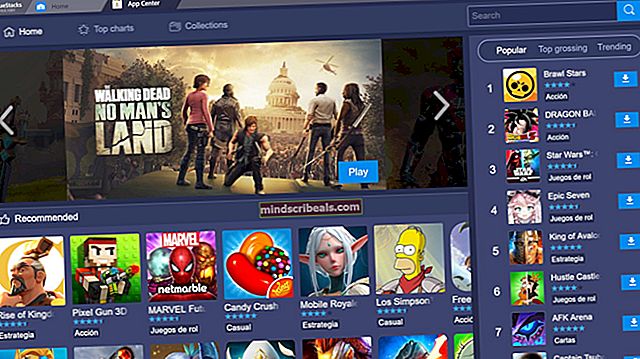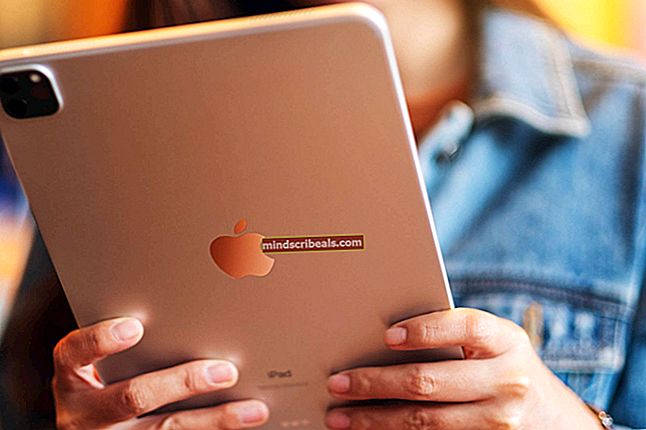Kaip konvertuoti išorinį kietąjį diską į vidinį atminties HDD įrenginį
Kiekvienas, norintis atnaujinti savo kompiuterio talpą ar rasti alternatyvių laikymo būdų, kad atitiktų jų poreikius, padarys gluminantį, tačiau akivaizdų pastebėjimą, kad išoriniai standieji diskai yra žymiai pigesni nei įmontuoti vidiniai. Žiūrint iš sąnaudų, tai glumina, nes norint išoriniams standiesiems diskams gaminti reikia daugiau medžiagų į atskirus vienetus ir iš viso yra papildomas mechanizmas, leidžiantis per USB prisijungti prie jūsų asmeninio kompiuterio. Tai turėtų reikšti, kad jie kainuoja daugiau, nes jų statybai reikia daugiau medžiagos. Tačiau jie yra žymiai pigesni, todėl kyla klausimas, ar juos galima konvertuoti į vidinius atminties diskus ir naudoti kompiuteryje.

Atsakymas į šį klausimą yra taip, galbūt. Taip, nes iš techninės pusės juos išmontuoti ir sumontuoti yra gana lengva. Gali būti, nes kai kurie kietųjų diskų gamintojai savo standžiuosiuose diskuose uždeda užrakto mechanizmus, kad neleistumėte jų išardyti ir sukonfigūruoti kaip vidinių atmintinių. Galite tai pavadinti verslo taktika, kuria dalijasi visa elektroninių kaupiklių pramonė, tačiau mes turime galimybę jums diagnozuoti kietuosius diskus ir naršyti aplink šią problemą, kad galėtumėte juos konvertuoti į vidinius atminties įrenginius. Geros naujienos yra tai, kad mes žinome, kaip apeiti išorinio kietojo disko gamintojo pastatytą blokavimo mechanizmą, ir parodysime, kaip apeiti 3,3 V signalo detektorių, kad praktiškai bet kuris kietasis diskas neužblokuotų diegimo.
Procedūra, kaip tai padaryti, yra išdėstyta trimis pagrindiniais etapais: patikrinkite pavaros būklę, išardykite ir įdiekite. Prieš pradedant atsisakyti: išardžius kietąjį diską, jo garantija gali būti panaikinta, todėl atlikite šiuos veiksmus, jei esate tikri, kad norite rinktis būtent šį kelią. Sakė, pradėkime!
1 veiksmas: patikrinkite „Drive Health“
Nereikia išardyti ir įdiegti išorinio standžiojo disko, kuris yra užrakintas nuo konfigūravimo jūsų sistemoje. Jūsų sistema privalo jį atmesti arba neatpažinti, ir jūs nieko nedalysite naudingo kietojo disko. Kita problema, kuri gali kilti net įdiegus, yra ta, kad kietasis diskas gali neveikti tinkamai, nepaisant to, kad jis tinkamai sukonfigūruotas jūsų sistemoje. Pirmąjį galima patikrinti tik tada, kai iš tikrųjų bandote įdiegti standųjį diską atlikdami 3 veiksmą, tačiau prieš pradėdami pirmiausia turite patikrinti, ar jūsų disko būklė yra pakankamai gera, kad galėtumėte pereiti prie išmontavimo ir diegimo procedūros. PC prietaisas, pirmiausia.
Pradėkime:
- Atsisiųskite programinę įrangą „CrystalDiskInfo“ iš čia.
- Kai diegimo programa atsisiųs, vykdykite ekrane pateikiamas instrukcijas, kad įdiegtumėte ją į savo sistemą.
- Baigę diegti, paleiskite programą.
- Prijunkite išorinį standųjį diską naudodami pateiktą USB laidą.
- Eikite į vietą, kurioje matote išorinio kietojo disko pavadinimą, ir patikrinkite jo būklę.
- Jei sveikatos indikatorius rodo „gerai“, tai rodo, kad kietasis diskas veikia gerai.
- Norėdami tai išbandyti toliau, apdorokite duomenų perdavimą į / iš standžiojo disko ir išimkite juos iš savo kompiuterio. Po kelių dienų vėl paleiskite programą, prijunkite išorinį standųjį diską ir dar kartą patikrinkite jo būklę. Tai dar kartą patvirtins, kad kietąjį diską galima tinkamai naudoti vidinei konfigūracijai.

2 žingsnis: Išardykite

Kiekvienas išorinis kietasis diskas yra struktūrizuotas skirtingai, tačiau bendrieji veiksmai, kurių reikia imtis jį išardant, yra šie:
- Paimkite ploną ašmenį į išorinio kietojo disko pusę (arba visur, kur pastebite pertvarą) ir pabandykite atskirti dangtelį į dvi dalis. Būkite atsargūs, nepažeiskite ir nesulaužykite korpuso. Ši vieta natūraliai turėtų jaustis kaip anga korpusui išsiskirti į dvi dalis. Būkite atsargūs, kad ašmenimis nepažeistumėte jokių vidinių dalių.
- Korpusas turėtų atsiskleisti, atskleisdamas išorinio kietojo disko vidines grandines. Atidarykite dangtelį arba šoną taip, kad tai būtų rodoma.
- Išstumkite vidinės pavaros grandinę.
- Iš standžiojo disko atsukite USB prievado adapterio mechanizmą. Paprastai tai yra vienoje kietojo disko spausdintinės plokštės pusėje. Būkite atsargūs, kad nesubraižytumėte ir nepažeistumėte jokių vidinių dalių. Tai labai subtili užduotis.

3 žingsnis: įdiekite ir konfigūruokite

Norėdami įdiegti atskirą standųjį diską, atidarykite savo kompiuterį arba nešiojamąjį kompiuterį. Suraskite tarpus, kad įdėtumėte vidinį standųjį diską, ir įdėkite standųjį diską į vietą. Tai neturėtų būti per sunku ir turėtų būti lengvai prijungiama prie jūsų sistemos.
Prijungę standųjį diską, uždarykite kompiuterio atsarginę kopiją ir eikite į jo BIOS. Norėdami tai padaryti, turėsite paleisti įrenginį ir laikyti F2 (arba pagrindinės plokštės gamintojo nurodytą raktą). Patikrinkite, ar jūsų įrenginys atpažįsta naujai įdėtą standųjį diską. Jei taip, jums gera eiti.

Jei ne, dar kartą atidarykite kompiuterį, kad įsitikintumėte, jog diskas buvo tinkamai prijungtas. Jei jis tinkamai prijungtas ir jūsų įrenginys jo neatpažįsta, yra tikimybė, kad jis yra užrakintas arba nesuderinamas su jūsų įrenginiu iš vidaus.
Vienas iš būdų tai užkirsti kelią jo 3,3 V grandinei. Norėdami tai padaryti, atidarykite kompiuterį, suskaičiuokite trečiąjį kaištį iš kairės standžiojo disko SATA maitinimo jungtyje ir izoliuokite jį škotų juosta. Kietųjų diskų gamintojai, tokie kaip WD, naudoja šį kaištį ieškodami 3,3 V signalo, kurį greičiausiai duos jūsų kompiuteris, ir vėliau užblokuosite įrenginį. Užklijuodami jį, jūs neleisite kaiščiui paimti šio signalo. Du šalia jo esantys kaiščiai nevaidina jokio reikšmingo vaidmens jūsų standžiojo disko funkcijoje, todėl galite tęsti visus tris kairiausius kaiščius.
Užklijavę kaištį (-ius), vėl įdėkite standųjį diską į savo kompiuterį ir vėl jį uždarykite. Įveskite BIOS ir dabar turėtumėte matyti standųjį diską, kurį rodo ir atpažįsta jūsų sistema. Tai reiškia, kad jūsų diegimas buvo sėkmingas. Dabar galite įjungti kompiuterį ir naudoti papildomą išorinį vidinį standųjį diską, kad patenkintumėte saugyklos poreikius.

Paskutinės mintys
Nors daugelis išorinių kietųjų diskų gamintojų stengiasi, kad pigesni išoriniai standieji diskai nebūtų konvertuojami į vidinius atminties įrenginius, žinodami jų saugumo priemonių, tokių kaip WD 3.3v signalo aptikimo kaištis, veikimą galite apeiti šiuos blokavimo mechanizmus ir sėkmingai įdiegti standųjį diską. viduje. Aukščiau aprašyti veiksmai tiksliai išdėsto tai, ką reikia padaryti, kad būtų lengva atlikti. Būkite kruopštus savo technologijose ir nepažeiskite kietojo disko ar kompiuterio vidinių grandinių. Tai padarius, jūsų įrenginiai gali būti visam laikui sugadinti arba netinkami naudoti. Galiausiai, jei jus domina pirkti naują vidinį kietąjį diską savo asmeniniam kompiuteriui, peržiūrėkite penkių geriausių žaidimų kompiuterių standžiųjų diskų apžvalgą.